 Диск загружен на 100% в Windows 10/11. Что можно сделать?
Диск загружен на 100% в Windows 10/11. Что можно сделать? Доброго времени всем!
Доброго времени всем!
Несмотря на то, что каждая новая версия Windows становится все стабильнее и надежнее — все равно, нередко с ней случаются неприятные казусы... 👀
Например, казалось бы, банальная вещь, отключение электричества и аварийное завершение работы может легко привести к тому, что после включения компьютера — Windows уже не загрузится (причем, это относится и к новомодным Windows 10 и 11)! Хотя, конечно, причин этой напасти гораздо больше...
Собственно, в этой статье хочу более подробно разобрать, что можно сделать, чтобы восстановить загрузку Windows (либо, по крайней мере, минимизировать свои потери).
Кстати, стоит сразу же уточнить один момент:
- 👉 если ваш компьютер после включения вообще не подает признаков жизни, либо сразу же выключается, возможно подает какие-то сигналы в виде писка (т.е. даже не доходит до момента загрузки ОС) — то скорее всего, проблема носит аппаратный характер. Рекомендую ознакомиться вот с этой статьей;
- 👉 если же вы увидели начало загрузки Windows и потом все пропало, либо загрузка идет бесконечно долго, на экране появляются какие-то ошибки и т.д. — то это наш сегодняшний случай. 👌
Итак, теперь ближе к теме...
*
Содержание статьи📎
- 1 Что делать, если не загружается ОС
- 1.1 ШАГ 1: посмотрите внимательно, не указаны ли ошибки
- 1.2 ШАГ 2: отключите все «лишнее» оборудование от компьютера
- 1.3 ШАГ 3: проверьте настройки БИОС
- 1.4 ШАГ 4: попробуйте восстановить загрузчик Windows
- 1.5 ШАГ 5: прогоните ПК на вирусы
- 1.6 ШАГ 6: если идет очень долгая загрузка Windows
- 1.7 ШАГ 7: как можно скопировать свои данные с диска, если Windows все также не загружается
→ Задать вопрос | дополнить
Что делать, если не загружается ОС
ШАГ 1: посмотрите внимательно, не указаны ли ошибки
Первое, что посоветовал бы сделать, это обратить внимание на экран. Нередко на нем можно увидеть сообщение об ошибке, ее код, описание (а зная эти сведения — найти и диагностировать причину будет легче).
Например, на фото ниже представлена одна из типичных ошибок "Disk boot failure..." (ошибка, связанная с загрузочным носителем, по ее решению, у меня есть 👉 отдельная инструкция). Отмечу, что в вашем случае ошибка может быть несколько иной (их достаточно много).
Вообще, все популярные ошибки, которые можно увидеть на этапе загрузки компьютера — уже давно разобраны многими специалистами (в том числе и на офиц. сайте Microsoft).
В общем, посыл первого шага простой: если у вас отображается конкретная ошибка — запишите ее, и попробуйте найти руководство по решению конкретно этой проблемы. Дело обстоит хуже, когда вообще нет никаких ошибок и непонятно, что делать дальше...
👉 Кстати!
Если после включения ПК/ноутбука у вас просто черный экран (т.е. на нем нет никакого изображения) — рекомендую ознакомиться вот с этой инструкцией
*
ШАГ 2: отключите все «лишнее» оборудование от компьютера
Следующее, чтобы посоветовал — это отключить от ноутбука/компьютера все лишнее оборудование: второй монитор, принтеры, мышки, колонки, наушники и т.д. Особое внимание на флешки, CD/DVD диски, SD карты, и др. накопители.
Дело в том, что при определенных настройках БИОС компьютер может "искать" загрузочные записи на той же флешке, и не найдя их, просто не перейти к загрузке Windows с жесткого диска.

Отключаем флешку и перезагружаем ноутбук
Примечание: после того, как отключите все "лишнее" — перезагрузите компьютер.
*
ШАГ 3: проверьте настройки БИОС
Если вы поменяли настройки БИОС (или сбросили их, например) или подключили к ПК еще один жесткий диск - то может так стать, что в разделе BOOT (загрузка) будут указаны некорректные настройки (например, может быть выбрано неправильное загрузочное устройство).
Рекомендуется проверить это и исправить, если оное будет обнаружено.
👉 В помощь!
О том, как войти в BIOS (на различных ПК и ноутбуках) - можете узнать здесь
*
В качестве примера, ниже привожу фото раздела BOOT. Обратите внимание на последовательность: 1-ым идет CD/DVD привод, 2-ым жесткий диск.
В некоторых случаях, ПК может "отказаться" загружать Windows с жесткого диска (при такой последовательности).
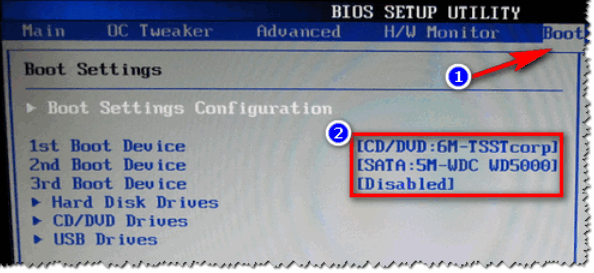
Раздел BOOT - приоритет загрузки...
Нужно: поставить жесткий диск на первое место, сохранить настройки (обычно клавиша F10) и перезагрузить ПК.
*
👉 В помощь!
Кстати, можно просто сбросить настройки БИОС на заводские (как правило, они универсальны и перейдя к ним удается решить большинство проблем)
*
ШАГ 4: попробуйте восстановить загрузчик Windows
- для работы нам понадобиться установочная флешка с Windows (в качестве примера я возьму Windows 10). Если вы не знаете как ее создать - то см. вот эту инструкцию;
- далее необходимо подключить ее к USB порту и загрузиться с нее (как настроить BIOS для загрузки с флешки);
- при появлении первого окна установки Windows (как на фото ниже), нажмите "Далее" (переустанавливать Windows не будем — это нужно для запуска восстановления);
- в следующем шаге нажмите по небольшой ссылке в углу экрана "Восстановление системы";
- далее выберите раздел "Поиск и устранение неисправности";
- и укажите вариант "Восстановление при загрузке" (будут восстановлены системные файлы, загрузчик Windows). Как правило, после такой процедуры, Windows начинает загружаться в норм. режиме...
*
👉 Дополнение!
Подробная инструкция по восстановлению работоспособности Windows
*
ШАГ 5: прогоните ПК на вирусы
Некоторые вирусы могут портить системные файлы, удалять информацию с жесткого диска, блокировать некоторые функции и возможности ОС.
Все это может привести самым разнообразным проблемам с Windows, в том числе и к рассматриваемой в этой статье (причем, восстановление в предыдущем шаге может помочь ровно до следующей перезагрузки).
Для того, чтобы прогнать ваш диск с ОС на вирусы (когда сама Windows не загружается) можно прибегнуть к двум путям:
- вынуть жесткий диск из компьютера/ноутбука и подключить его к другому устройству, на котором установлен современный антивирус с обновленными базами (Как подключить жесткий диск от ноутбука к компьютеру);
- создать LiveCD флешку (т.е. с которой можно загрузиться, даже если у вашего ПК нет жесткого диска) и с нее запустить проверку HDD. Сейчас такие образы для записи на флешку можно загрузить с официальных сайтов антивирусов.
👉 В помощь!
Как создать загрузочный LiveCD/DVD/USB-флешку или диск с операционной системой Windows и сервисными утилитами, не требующие установки на жесткий диск.

Окно приветствия антивируса ESET - выбор режима загрузки (графический, текстовый). В качестве примера загрузки антивируса с флешки...
*
ШАГ 6: если идет очень долгая загрузка Windows
Нередко многие пользователи ждут загрузки Windows в течении 5-10 минут (часть из них, кстати, считают, что она зависла и спешат снова перезагрузить ПК и ждать это время заново).
Вообще, первое, что посоветовал бы сделать в этом случае — это проверить автозагрузку (чем больше в ней всяких программ - тем дольше будет идти загрузка ОС).
Особое внимание на всякие торрент-программы: если у вас сотни торрентов в них, загрузка может стать очень длительной!
В Windows 10 чтобы посмотреть автозагрузку - достаточно открыть диспетчер задач (сочетание клавиш Ctrl+Shift+Esc). Также можно воспользоваться различными спец. утилитами, например, AIDA.
Кроме этого, проверьте Windows с помощью какой-нибудь утилиты для очистки мусора, временных файлов, устранения ошибок в реестре и т.д. Все это в купе может также серьезно влиять на скорость работы ОС.
👉 В помощь!
У меня на блоге есть отдельная статья, посвященная лучшим утилитам для обслуживания и чистки Windows
*
Совет!
Существенно ускорить загрузку Windows можно с помощью установки SSD-накопителя. Разница в скорости между SSD и HDD, стоит ли переходить на твердотельный диск
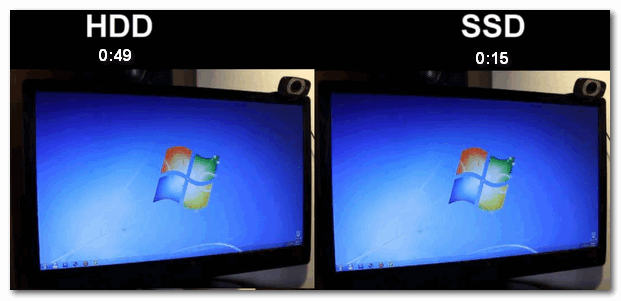
Загрузка Windows: разница между HDD и SSD
👉 Дополнение!
Почему компьютер (ноутбук) так долго загружается/перезагружается, что сделать для более быстрой загрузки Windows
*
ШАГ 7: как можно скопировать свои данные с диска, если Windows все также не загружается
Если все предыдущие рекомендации не принесли успеха, то перед форматированием и переустановкой Windows (либо, еще какими-то более радикальными мерами) — желательно сделать копию всех важных документов с жесткого диска. Мало ли... вдруг что-то пойдет не так?..
Способ 1
Самый простой способ — это снять жесткий диск, подключить его к другому компьютеру и перенести с него все важные данные.
Кстати, сейчас в продаже можно легко найти различные "боксы" для подключения HDD к обычному USB порту (существенно облегчает работу).

Способ 2
Загрузиться с LiveCD флешки и скопировать все нужные данные. Обратите внимание, что после загрузки с такой флешки — на экране вы увидите самый обычный рабочий стол (работать с которым также, как если бы вы были в классической Windows).
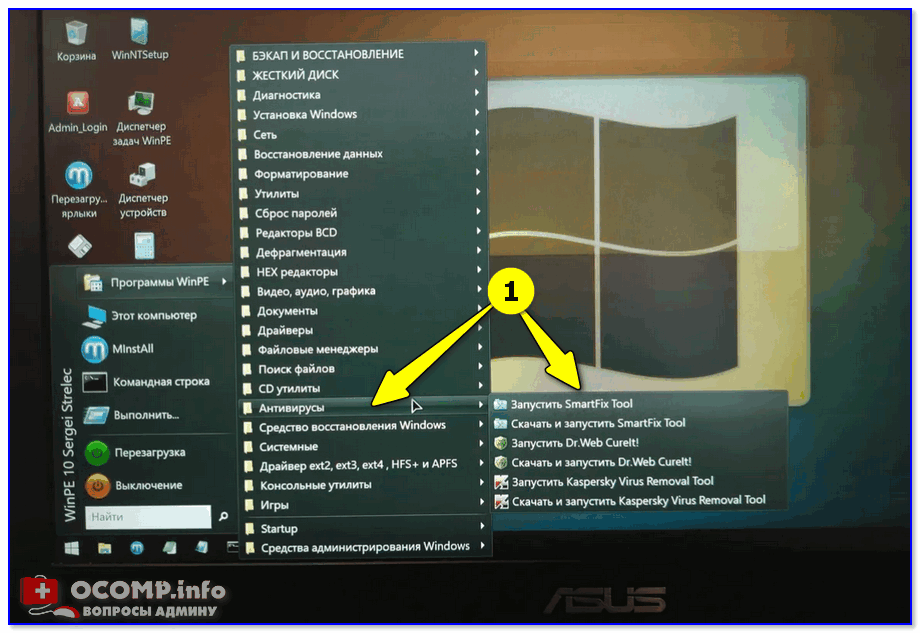
Запуск антивируса из-под LiveCD // Загрузка с LiveCD флешки - обычный рабочий стол (с ним "разберется" даже совсем начинающий пользователь)
Способ 3
Если у вас на компьютере два жестких диска (либо 2 раздела) — то вы можете на один из них установить еще одну Windows (главное: не форматируйте накопитель при установке!).
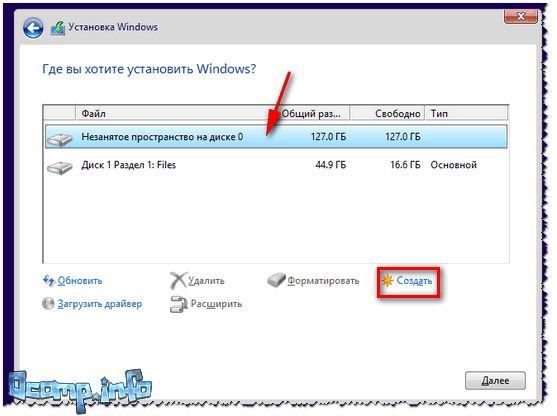
На диске 2 раздела: обратите внимание, что диск с данными я не "трогаю" - установку произвожу на свободный раздел
Суть здесь в том, что после установки, при включении ПК вам на выбор будет предлагаться 2 ОС Windows: одна старая (нерабочая), и другая новая. Выбрав вторую, вы сможете загрузиться и навести порядок...
*
👉 Дополнение!
Инструкция по восстановлению данных с диска, при проблемах с Windows.
*
На этом пока всё...
За дополнения - отдельное мерси!
Удачи!
👋
Первая публикация: 31.10.2018
Корректировка: 10.04.2023
Другие записи:
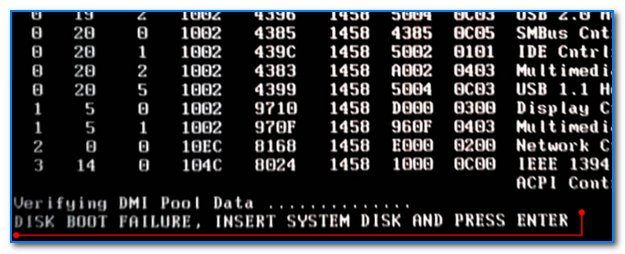



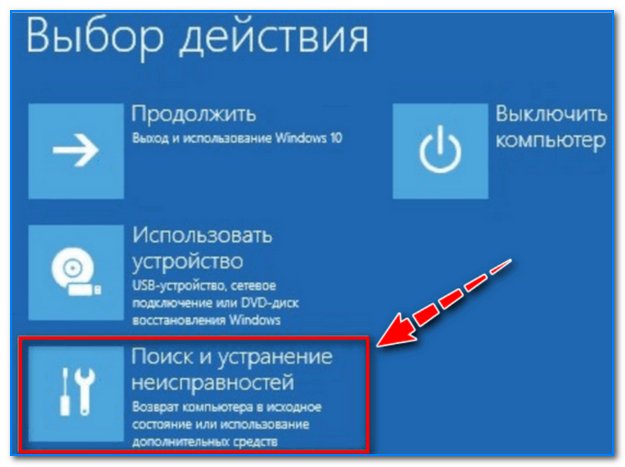
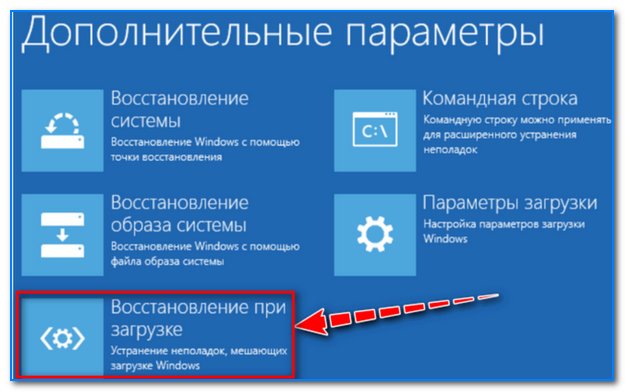


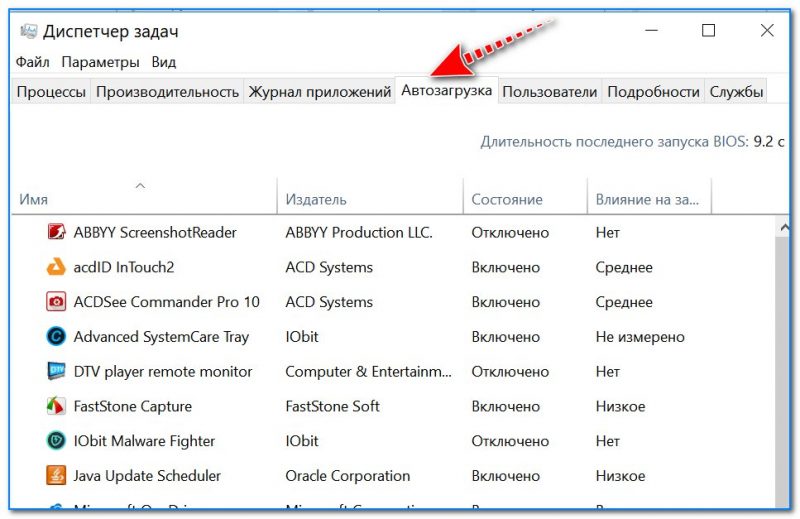










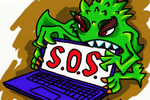


Интересная и полезная статья.

Спасибо!